win7电脑网页验证码图片不显示怎么解决,win7网页看不到验证码图片的解决方法
发布时间:2016-08-30 13:43:09 浏览数:
在win7 64位旗舰版系统中,我们登录到大多网站都需要输入验证码才可以登录。最近有用户反应在打开网页准备登录的时候,验证码显示不出来,win7电脑网页验证码图片不显示怎么解决?下面小编给大家分享下解决方法。
win7网页看不到验证码图片的解决方法:
1、点击右上角的“工具”图标,在弹出的菜单中点击【internet 选项】;
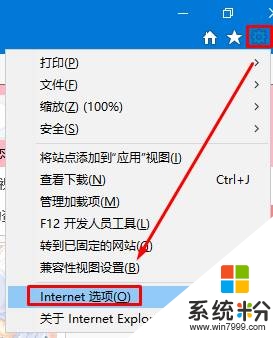
2、点击【安全】选项卡,点击【自定义级别】;
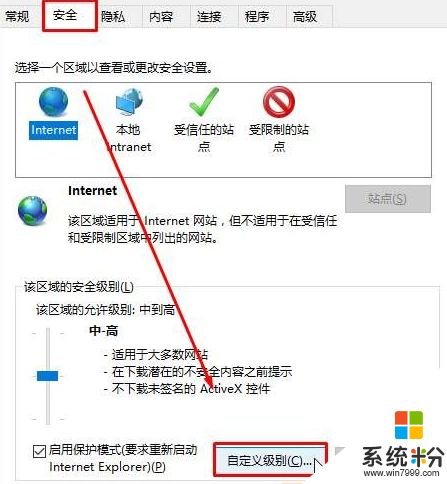
3、将对标记为可安全执行脚本的ActiveX控件执行脚本”、“对未标记为可安全执行脚本的ActiveX控制初始化并执行脚本(不安全)”和“允许let”3个选项启用,然后点击确定;
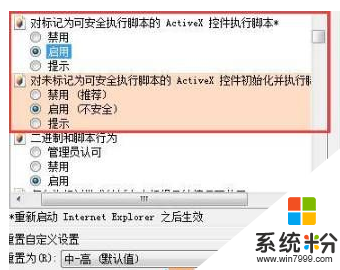
4、在“隐私”选卡中,将【选择 Internet 区域设置】左侧滑块移动到下面,一般设置为“中”即可;
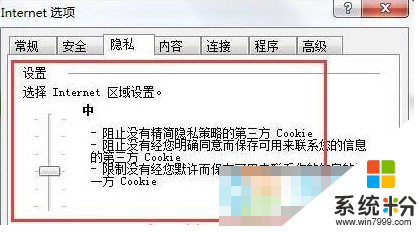
5、切换到【高级】选项卡中,确保多媒体选项下已勾选“显示图片”,最后点击应用并确定即可。
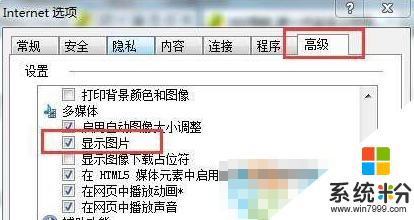
上述教程就是【win7电脑网页验证码图片不显示怎么解决】的全部内容,身边有小伙伴有对教程也感兴趣的话,建议将此教程分享给他们。其他的官方电脑系统下载后出现的故障不知道怎么修复的话,欢迎上系统粉查看相关的处理方法。